جدول المحتويات
إجابتك السريعة:
إذا لم تتمكن من رؤية قائمة المتابعين لشخص ما ، فقد يكون ذلك بسبب عدم قبول الشخص لطلب المتابعة. عندما يكون لدى شخص ما حساب خاص على Instagram ، فلن تتمكن من عرض قائمة المتابعين الخاصة به إلا إذا تابعت حسابه.
من الممكن أيضًا أن يكون المستخدم قد أزالك كمتابع حتى لا تتمكن من عرض قائمة المتابعين الخاصة به.
في هذه الحالة ، أرسل طلب متابعة إلى المستخدم مرة أخرى وانتظر حتى يقبله.
حتى إذا قام المستخدم بحظرك من ملفه الشخصي ، فلن تتمكن من رؤية قائمة المتابعين الخاصة به. عندما يتم حظرك ، سيظهر لك "لم يتم العثور على المستخدم" .
عندما يقوم المستخدم بتعطيل حسابه مؤقتًا ، فلن تكون قائمة المتابعين مرئية لك. ومع ذلك ، بعد أن يعيد المستخدم تنشيط حسابه ، ستتمكن من رؤية قائمة المتابعين.
نظرًا لبطء اتصالات الإنترنت ، قد لا تتمكن من عرض قائمة المتابعين لأي حساب تتابعه.
يمكنك إعادة تشغيل الاتصال بالإنترنت أو التبديل إلى شبكة wifi أفضل لإصلاح المشكلة.
حتى إذا كانت المشكلة ناتجة عن أخطاء ومواطن خلل في Instagram ، فأنت بحاجة إلى الانتظار حتى يتم إصلاحها.
يمكنك حتى محاولة رؤية قائمة المتابعين من موقع Instagram على الويب أو من جهاز محمول آخر.
لماذا لا يمكنني رؤية متابعين شخص ما على Instagram:
إذا لم تتمكن من رؤية قائمة المتابعين لأي مستخدم ، فقد يكون ذلك بسببفقط بعد قبول طلب المتابعة الخاص بك ، ستتمكن من أن تصبح متابعًا للحساب الخاص والاطلاع على قائمة المتابعين للشخص.
2. استخدم موقع Instagram على الويب أو هاتف محمول آخر
عندما لا تتمكن من رؤية قائمة المتابعين لأي مستخدم تتابعه على Instagram ، فقد يكون السبب في ذلك هو مشكلة في الجهاز. يمكنك تنزيل تطبيق Instagram وتسجيل الدخول إلى حسابك من جهاز محمول مختلف ومعرفة ما إذا كان بإمكانك رؤية قائمة المتابعين للمستخدم من هناك.
إذا لم يكن لديك هاتف محمول آخر ، فيمكنك استخدام Instagram على الويب لتسجيل الدخول إلى حسابك. يمكنك الانتقال إلى www.instagram.com باستخدام مستعرض ويب ثم إدخال اسم المستخدم وكلمة المرور لتسجيل الدخول إلى حساب Instagram الخاص بك. بمجرد دخولك إلى حسابك ، حاول فتح قائمة المتابعين للمستخدم ومعرفة ما إذا كانت تفتح أم لا.
3. امسح بيانات ذاكرة التخزين المؤقت
عندما يواجه Instagram مواطن الخلل ومشكلات خلل ، يمكنك مسح بيانات ذاكرة التخزين المؤقت للتطبيق. غالبًا ما تتسبب بيانات ذاكرة التخزين المؤقت المتراكمة في تعطل تطبيق Instagram.
يمكن إصلاح هذا النوع من الخلل بسهولة عن طريق مسح بيانات ذاكرة التخزين المؤقت من إعدادات الجهاز. نظرًا لأن بيانات ذاكرة التخزين المؤقت تتكون من ملفات قديمة ومتنوعة ، فلن تقلق بشأن فقد أي نوع من بيانات الحساب القيمة من ملفك الشخصي على Instagram. بدلاً من ذلك ، سيؤدي ذلك إلى تنظيف بعض مساحة الذاكرة وسيساعد Instagram على العمل بشكل أفضل وعلى وجه صحيح.
🔴 خطوات المتابعة:
الخطوة الأولى: افتح تطبيق الإعدادات بجهازك.
الخطوة 2: بعد ذلك ، قم بالتمرير لأسفل وانقر فوق Apps & amp؛ إشعارات.
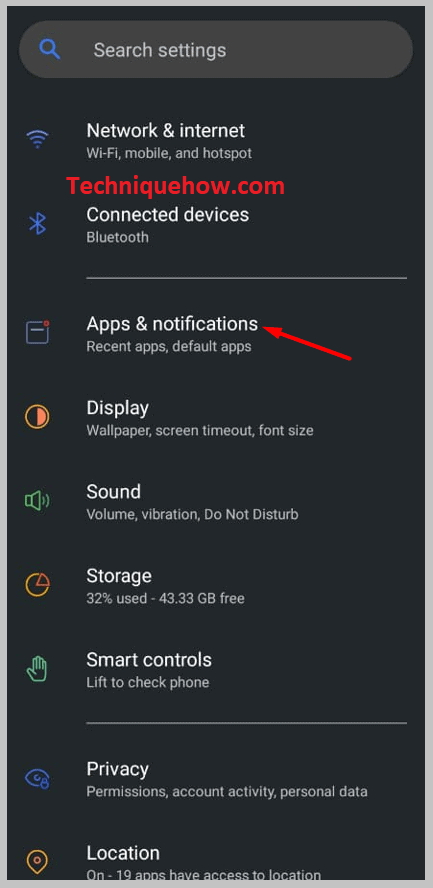
الخطوة 3: ثم انقر فوق معلومات التطبيق .
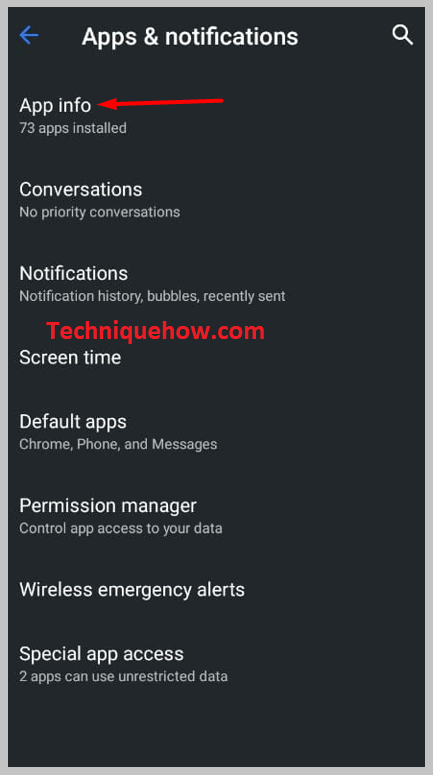
الخطوة 4: ستحتاج إلى التمرير لأسفل في قائمة التطبيقات للعثور على Instagram . انقر عليه.
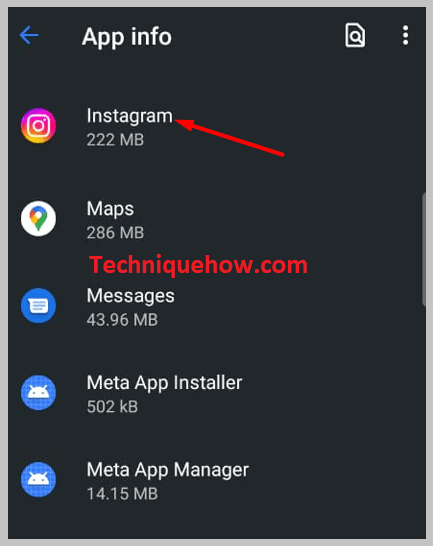
الخطوة 5: ثم انقر فوق Storage & amp؛ Cache وانقر على CLEAR CACHE .
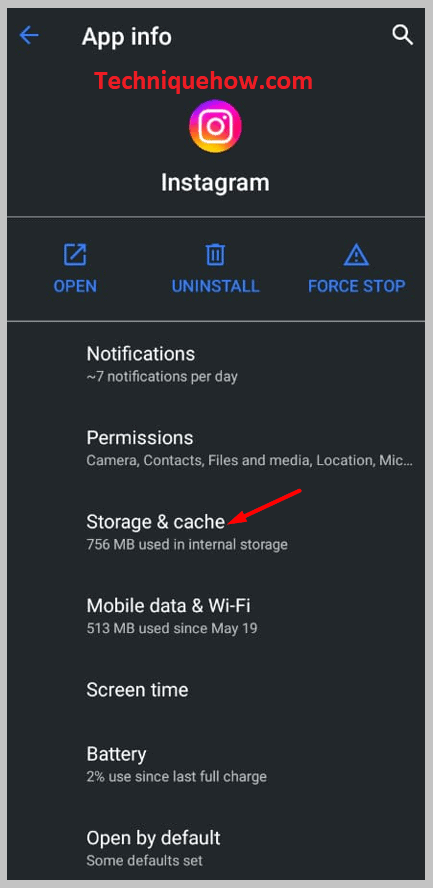
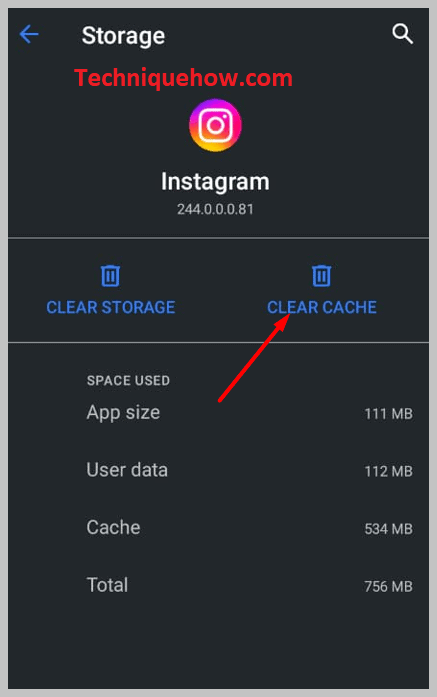
4. أعد تشغيل اتصال البيانات الخاص بك
في كثير من الأحيان عندما لا يتم تحميل قائمة المتابعين ، قد يكون ذلك بسبب بطء الاتصال بالإنترنت.
يمكن إصلاح ذلك بسهولة إذا كان بإمكانك التبديل إلى اتصال wifi أكثر استقرارًا أو يمكنك إعادة تشغيل اتصال البيانات أيضًا. فقط بعد أن يصبح اتصال البيانات مستقرًا وثابتًا ، يمكن تحميل قائمة المتابعين بحيث يمكنك عرضها.
🔴 خطوات المتابعة:
الخطوة 1: قم بإيقاف تشغيل اتصال البيانات بجهازك وتشغيل وضع الطائرة.
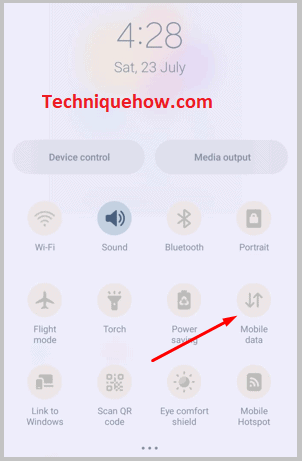
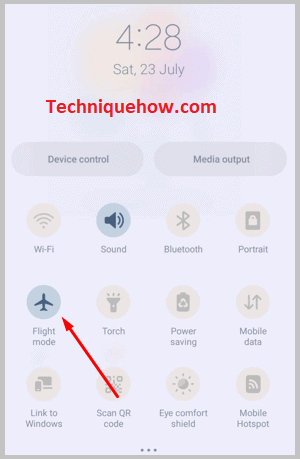
الخطوة 2: انتظر بضع ثوانٍ أو دقيقة.
الخطوة 3: بعد ذلك ستحتاج إلى إيقاف تشغيل وضع الطائرة ثم تشغيل اتصال البيانات بجهازك.
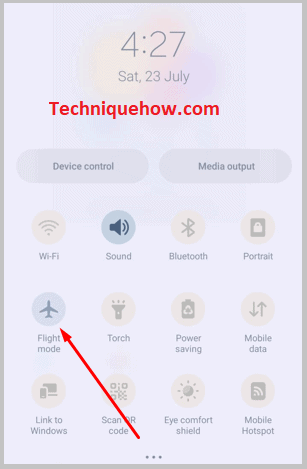
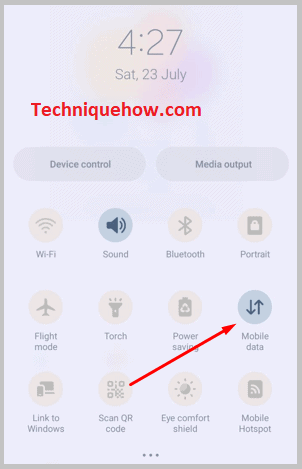
الخطوة 4: سيؤدي ذلك إلى زيادة سرعة الإنترنت.
الخطوة 5: حاول فتح قائمة المتابعين الخاصة بالمستخدم ومعرفة ما إذا كان يمكنك رؤيتها أم لا.
5. انتظر حتى ينتهي
إذا كانت المشكلة ناتجة عن أخطاء أو مشكلات في الخادم في Instagramالتطبيق ، سيتم إصلاحه بواسطة Instagram تلقائيًا. في معظم الأحيان ، يتم إصلاحه في غضون ساعات قليلة.
يمكنك الانتظار حتى الوقت الحالي ثم التحقق من تطبيق Instagram بشكل متكرر لمعرفة ما إذا كان قد تم إصلاحه أم لا. بمجرد إصلاحه ، ستتمكن من رؤية قائمة المتابعين.
🔯 هل يمكنني إخفاء المتابعين والقائمة التالية عن المستخدمين؟
إذا كان لديك حساب عام ، فلن تتمكن من إخفاء قائمة المتابعين والمتابعين لحسابك. نظرًا لأنه حساب عام ، فإنه مرئي لجميع المتابعين وغير المتابعين لحسابك. ولكن إذا كنت ترغب في إخفائه عن شخص معين ، فستحتاج إلى حظر المستخدم على Instagram لمنعه من عرض قوائم المتابعين والمتابعين.
ولكن عندما يكون لديك حساب خاص ، فإن قوائم المتابعين والمتابعين لديك تكون مرئية فقط لمتابعيك. لن يتمكن غير المتابعين من عرض قائمة المتابعين والمتابعين لحسابك ما لم يتابعوك. إذا كنت لا تريد أن يرى شخص ما قائمة المتابعين والمتابعين ، يمكنك فقط رفض طلب متابعته أو إزالته كمتابع لمنعه من رؤية قائمة المتابعين والمتابعين.
الأسئلة المتداولة:
1. كيف تجد متابعين لحساب Instagram الخاص؟
يسرد المتابعون حساب Instagram يكون خاصًا إذا كان مرئيًا فقط للمستخدمين الذين يتابعون الحساب الخاص. المستخدمين أنلا تتبع الملف الشخصي الخاص لن يكون قادرًا على فتح قائمة المتابعين ، ومع ذلك سيكونون قادرين على رؤية العدد الإجمالي للمتابعين الذي يمتلكه الحساب الخاص كما هو معروض على صفحة الملف الشخصي.
لذلك ، لرؤية متابعي حساب خاص على Instagram ، ستحتاج أولاً إلى متابعة الحساب عن طريق إرسال طلب متابعة. بعد قبول الطلب ، ستتمكن من رؤية قائمة المتابعين بالنقر فوق الخيار المتابعون في صفحة الملف الشخصي.
2. ماذا تفعل إذا لم تتمكن من جلب المتابعين على Instagram؟
إذا لم تتمكن من رؤية قائمة المتابعين على Instagram ، فيمكنك تجربة طرق مختلفة لإصلاح المشكلة. قد تكون المشكلة بسبب استخدام إصدار قديم من Instagram. يمكنك تحديثه من متجر Google Play ثم التحقق من قائمة المتابعين على Instagram. حتى إذا كان هناك خلل في التطبيق ، يمكنك إصلاحه عن طريق إعادة تثبيت التطبيق بعد إلغاء تثبيته.
1. اتبع الطلب المرفوض
إذا كان الحساب خاصًا ، فلن تتمكن من رؤية قائمة المتابعين للحساب ما لم تتابع المستخدم على Instagram . ومع ذلك ، لن تتمكن من متابعة الشخص إذا لم يقبل طلب المتابعة الخاص بك.
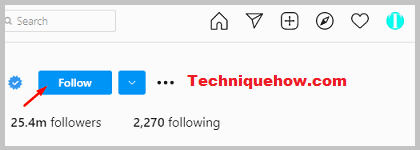
لمتابعة حساب خاص ، ستحتاج أولاً إلى إرسال طلب متابعة إلى مستخدم الحساب. الأمر متروك لمستخدم الحساب في قبول الطلب أو رفضه. إذا وافق المستخدم على طلب المتابعة الخاص بك ، فستصبح متابعًا للحساب ، وبالتالي ستتمكن من رؤية قائمة المتابعين من حسابه.
ولكن إذا رفض المستخدم طلب المتابعة الخاص بك ، فلن تتمكن من متابعة الحساب ولن تتمكن من رؤية قائمة المتابعين.
ولكن في حالة الحساب العام ، ستتمكن من رؤية قائمة المتابعين للحساب ما لم يكن هناك سبب أساسي آخر يمنعك من رؤيته.
2. تمت إزالتك كمتابع
إذا كنت تتابع حسابًا خاصًا على Instagram ، ولكنك لا تزال غير قادر على رؤية قائمة المتابعين للحساب ، فقد يكون ذلك بسبب قيام المستخدم بإزالتك كمتابع. إذا تمت إزالتك من قائمة المتابعين لهذا الشخص ، فلن تتمكن من رؤية قائمة المتابعين أو قائمة المتابعين للشخص.
إذا قام الشخص بإزالتك كمتابع ، فستتمكن من رؤية أنه لم يعد يظهر متابعة عند فتحصفحة الملف الشخصي للمستخدم بدلاً من ذلك ، ستجد مرة أخرى الزر "متابعة" الأزرق في مكانه.
عندما تتم إزالتك كمتابع بواسطة المستخدم ، فلن تتمكن من رؤية المشاركات والقصص أيضًا مع قوائم المتابعين والمتابعين. حتى تصبح متابعًا للملف الشخصي الخاص مرة أخرى ، لن تتمكن من رؤية قائمة المتابعين.
🔴 خطوات المتابعة:
الخطوة 1: افتح تطبيق Instagram وقم بتسجيل الدخول إلى حسابك.
الخطوة الثانية: بعد ذلك ، ستحتاج إلى النقر فوق رمز صورة الملف الشخصي الموجود في الركن الأيمن السفلي من الشاشة.
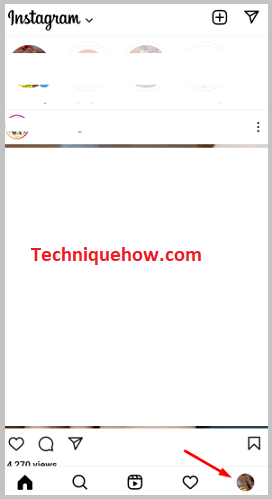
الخطوة 3: سيتم نقلك إلى صفحة الملف الشخصي. انقر فوق المتابعون الموجودون بين خيارات المنشورات و المتابعة .
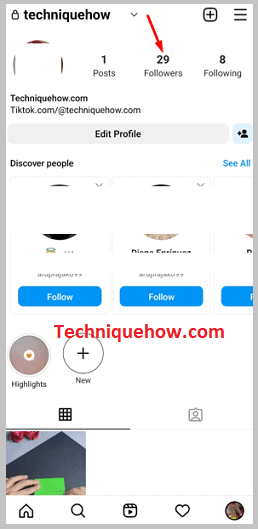
الخطوة 4: ستتمكن من رؤية قائمة المتابعين في ملفك الشخصي.
الخطوة 5: إذا كنت تريد إزالة شخص ما كمتابع ، يمكنك فقط العثور على الشخص من قائمة المتابعين ثم النقر فوق الزر الرمادي إزالة التالي إلى اسم المستخدم الخاص بالشخص في القائمة.
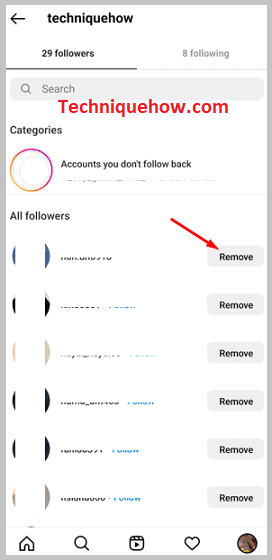
3. حظر المستخدم أنت
إذا قام الحساب بحظرك ، فلن تتمكن من رؤية قائمة المتابعين الخاصة بهم ولن تكون صور العرض أو المشاركات مرئية لك. سيظهر الحساب على أنه لم يتم العثور على المستخدم ولن تتمكن من فتح قائمة المتابعين.
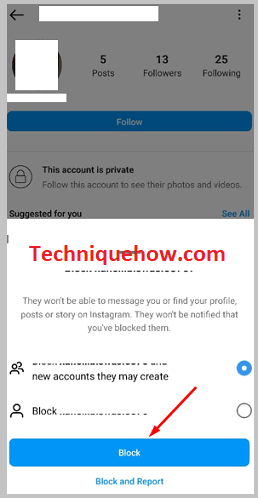
حتى إذا كنت تبحث عن الشخص على Instagram ، فلن تتمكن من العثور على الملف الشخصيبعد الآن أيضًا.
أنظر أيضا: هل صورة الملف الشخصي الفارغة على Messenger تعني أنها محظورة؟هذا هو أسوأ سيناريو حيث لا تتم إزالتك من قائمة المتابعين للمستخدم فحسب ، بل يتم منعك من مشاهدة مشاركات الشخص أيضًا. حتى يقوم المستخدم بإلغاء حظرك ، لن تتمكن من رؤية قائمة المتابعين للمستخدم.
4. الحساب المعطل مؤقتًا
إذا قام المستخدم بتعطيل حسابه مؤقتًا ، فلن تتمكن من رؤية قائمة المتابعين الخاصة بهذا الشخص.
حتى لو كنت ' إذا كنت متابعًا للمستخدم ، فلن تتمكن من عرض قائمة المتابعين عندما يقوم المستخدم بتعطيل حسابه مؤقتًا. ولكن بمجرد إعادة تنشيط حسابه ، ستتمكن من رؤية قائمة المتابعين للمستخدم.
5. Instagram Bugs
إذا لم تكن قادرًا على رؤية قائمة المتابعين حتى إذا كنت متابعًا لحساب Instagram خاص ، فقد يكون هناك خلل. غالبًا ما يواجه Instagram أخطاء وأخطاء يتم إصلاحها في معظم الأحيان من تلقاء نفسها في غضون بضع دقائق إلى بضع ساعات.
عندما يواجه Instagram خطأً في التطبيق ، ستجد أن بعض ميزاته ستتعطل أو لن تعمل على الإطلاق. ولكن بمجرد إصلاح الخلل ، يعمل التطبيق بشكل طبيعي وستتمكن من رؤية قائمة المتابعين أيضًا.
إذا كان هناك خلل ، يمكنك فقط محاولة إعادة تشغيل تطبيق Instagram لمعرفة ما إذا كان قد تم إصلاحه أم لا. إذا لم يحدث ذلك ، فانتظر حتى يتم إصلاح الخلل بواسطة Instagram نفسه.
6. اتصال إنترنت بطيء
إذالا يمكنك عرض قائمة المتابعين لأي مستخدم ، فقد يكون ذلك بسبب عدم استقرار اتصال شبكة wifi بجهازك. إذا كان اتصال البيانات لديك ضعيفًا ، فلن يتمكن Instagram من تحميل قائمة المتابعين أو قد يستغرق وقتًا طويلاً لتحميلها.
يعد اتصال الإنترنت أو اتصال wifi غير المستقر مشكلة شائعة تعيق الأداء السلس لتطبيقات مثل Instagram. يمكنك التبديل إلى اتصال wifi أفضل لتجنب هذه المشكلة أو حلها.
لا يمكن رؤية منشورات شخص ما على Instagram ولكن غير محظور - لماذا:
عندما لا تتمكن من رؤية منشورات شخص ما على Instagram ولكن هذا الشخص لم يحظرك ، يمكن أن يكون هناك اثنان ممكنان الأسباب:
1. تم حذف المشاركة
إذا لم تتمكن من رؤية منشور شخص ما على Instagram ولكن المستخدم لم يحظرك ، فقد يكون ذلك بسبب حذف المستخدم لمنشورته.
إذا كنت تبحث عن منشور معين على حائط Instagram الخاص بالشخص ولكنك لا تستطيع العثور عليه ، ومع ذلك ، فإن بقية المنشورات مرئية لك ، فيمكنك حينئذٍ التأكد من أن المنشور الوحيد " تم حذف إعادة محاولة البحث من قبل المستخدم.
2. تمت إزالتك كمتابع
إذا كان لدى المستخدم ملف تعريف خاص ، فلا يمكنك مشاهدة مشاركات الشخص إلا إذا كنت أحد المتابعين للملف الشخصي. ربما أزالك المستخدم من قائمة المتابعين الخاصة به بعد الآن دون أن يحظرك مباشرةً حتى لا تتمكن من عرض مشاركاته وقصصه.
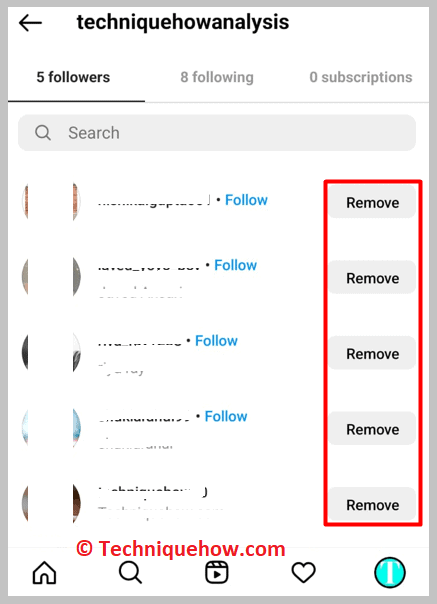
يمكنك التحقق مما إذا كنتلا يزال متابعًا أو تمت إزالته من خلال التوجه إلى الملف الشخصي للمستخدم. إذا وجدت أن الزر المعروض سابقًا متابعة قد تغير إلى الزر متابعة على Instagram عندما يعني ذلك أن الشخص قد أزالك من قائمة المتابعين.
لماذا لا يمكنني رؤية عدد المتابعين لدى شخص ما على Instagram:
قد يكون لهذا الأسباب التالية:
1. الحساب خاص
إذا كنت غير قادر على ذلك انظر قائمة المتابعين لشخص ما على Instagram ، فقد يكون ذلك لأن المستخدم لديه حساب خاص.
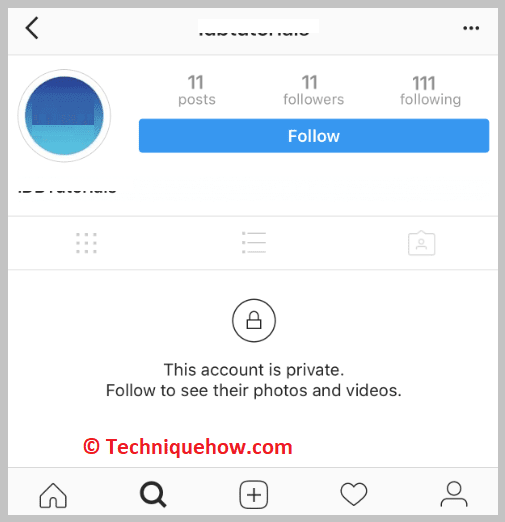
تحتاج أولاً إلى إرسال طلب متابعة إلى المستخدم. إذا وافق المستخدم على طلبك ، فستصبح متابعًا لملف تعريف Instagram الخاص به ، وبعد ذلك ستتمكن من رؤية قائمة متابعي Instagram الخاصة بالمستخدم.
2. الملف الشخصي غير نشط
إذا لا يمكنك التحقق من قائمة متابعي Instagram لأي مستخدم ، فقد يكون ذلك بسبب قيام المستخدم بإلغاء تنشيط ملفه الشخصي. عندما يقوم شخص ما بإلغاء تنشيط ملفه الشخصي ، سيتم تغيير اسم مستخدم Instagram الخاص به تلقائيًا إلى مستخدم Instagram.
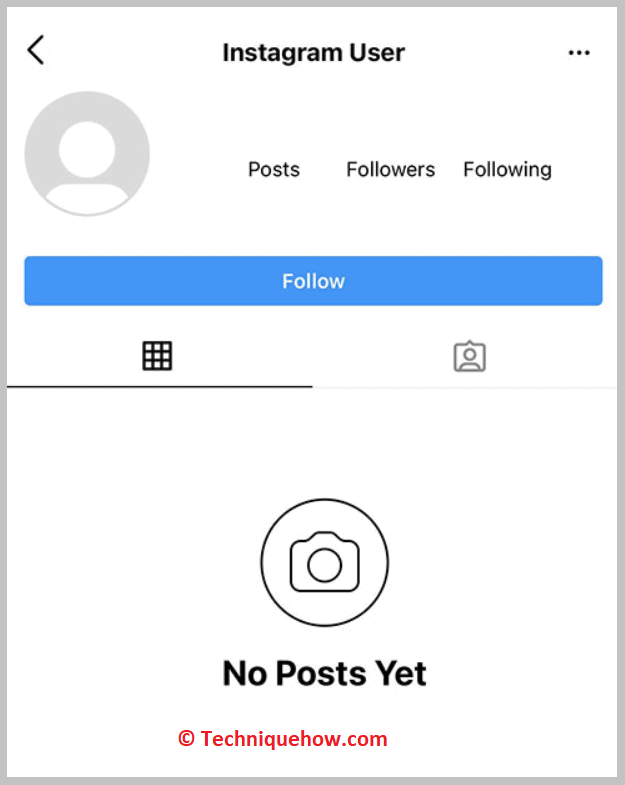
لن تتمكن من رؤية صورة ملف تعريف المستخدم على Instagram أيضًا وستكون كذلك تظهر فارغة. بدلاً من المنشورات السابقة ، ستجد الرسالة لا توجد مشاركات بعد على صفحة الملف الشخصي مع 0 متابع وما يليها.
3. قام شخص ما بحظرك
عندما قام شخص ما يقوم بحظرك على Instagram ، فلن تتمكن من العثور على ملف تعريف المستخدم لرؤية قائمة المتابعين الخاصة به. عندما تحاولللبحث عنه ، لن يظهر ملفه الشخصي في نتائج البحث. ومع ذلك ، تأكد من أنك تبحث عن الشخص الذي يحمل اسم المستخدم الصحيح ، وإلا فلن تتمكن من العثور على ملفه الشخصي.
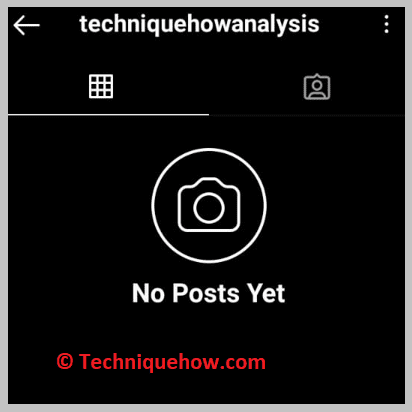
للتأكد مما إذا قام شخص ما بحظرك أم لا ، بحاجة إلى أن تطلب من صديق البحث عن ملف تعريف المستخدم ثم التحقق من قائمة المتابعين. إذا كان بإمكان صديقك العثور على الملف الشخصي للمستخدم وقائمة المتابعين ورؤيتهما ، ولكنه غير مرئي لك ، فيمكنك حينئذٍ أن تكون متأكدًا تمامًا من أن المستخدم قد حظرك.
أدوات تتبع متابعي Instagram:
يمكنك تجربة الأدوات التالية:
1. Iconosquare
لتتبع متابعي شخص ما على Instagram ، يمكنك استخدام أداة تسمى Iconosquare. إنه متاح في متجر Google Play حيث تحتاج إلى تنزيله على جهاز Android الخاص بك. يوفر لك تحليلات غنية لحساب Instagram الخاص بك كما يتيح لك تتبع قوائم متابعين الآخرين ونمو الحساب.
⭐️ الميزات:
◘ يمكنك العثور على المتابعون الجدد لحسابات Instagram للآخرين.
◘ يتيح لك العثور على المتابعين الأشباح لمستخدمي Instagram الآخرين.
◘ يمكنك تتبع ومقارنة نمو حسابات Instagram الأخرى مع ملفك الشخصي.
◘ يقدم خطة تجريبية لمدة 14 يومًا.
◘ يظهر لك معدل المشاركة لكل من مشاركاتك.
◘ ويمكنه أيضًا العثور على فقدان المتابعين.
🔴 خطوات المتابعة:
الخطوة1: تحتاج إلى تنزيل تطبيق Iconosquare من متجر Google Play.
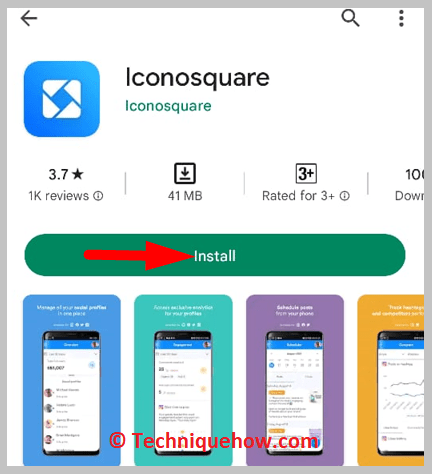
الخطوة 2: بعد ذلك ، افتح التطبيق ثم انقر فوق لا تفعل لديك حساب Iconosquare حتى الآن؟ قم بإنشاء حساب جديد.
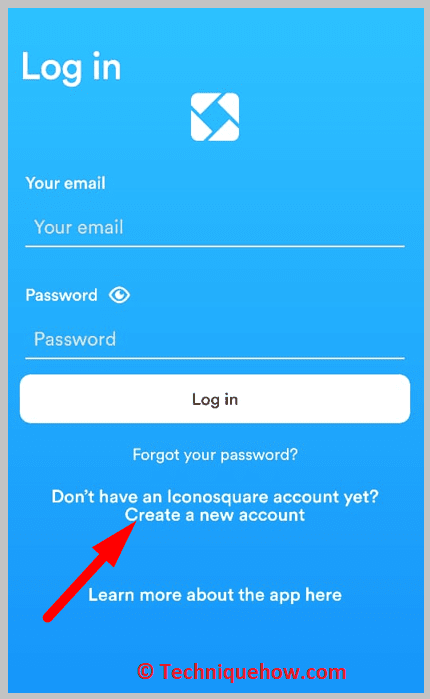
الخطوة 3: ثم تحتاج إلى إنشاء حساب عن طريق إدخال معرف البريد الإلكتروني وكلمة المرور.
الخطوة 4: وافق على تلقي تحديثات جديدة حول Iconosquare.
الخطوة 5: يقبل الشروط والأحكام.
الخطوة 6: انقر فوق إنشاء حسابك.
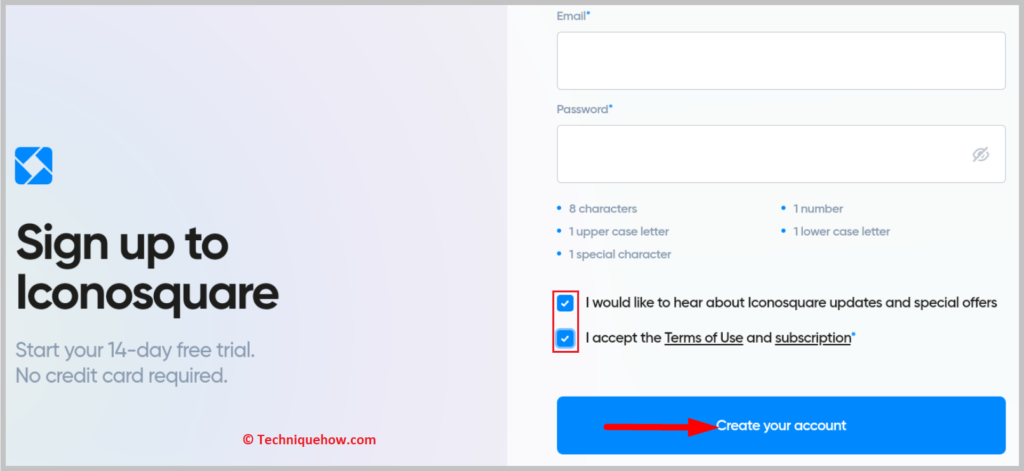
الخطوة 7: قم بتأكيد حساب Gmail الخاص بك.
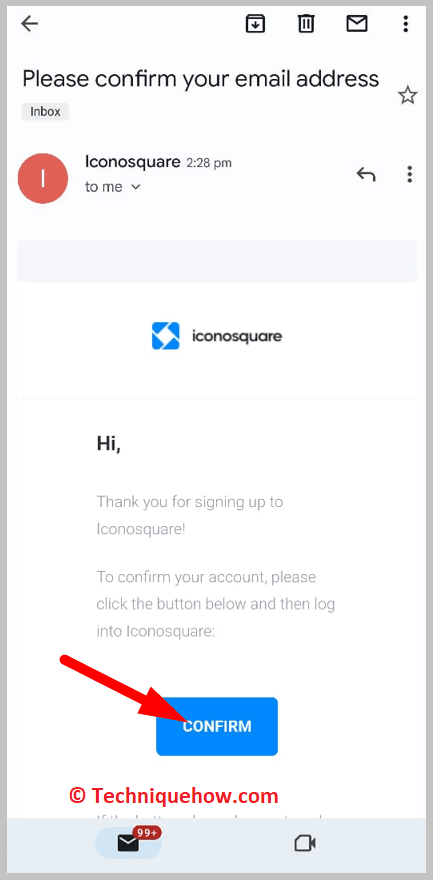
الخطوة 8: بعد ذلك ، تحتاج إلى إدخال اسمك واسم الشركة والمنطقة الزمنية وعدد ملفات التعريف الاجتماعية التي تريد إدارتها وعدد أعضاء الفريق .
الخطوة 9 : حدد نوع عملك في المربع التالي ، ثم انقر فوق التالي.
أنظر أيضا: تم تسجيل هذا الحساب أيضًا في Facebook على هذا الجهاز - تم إصلاحه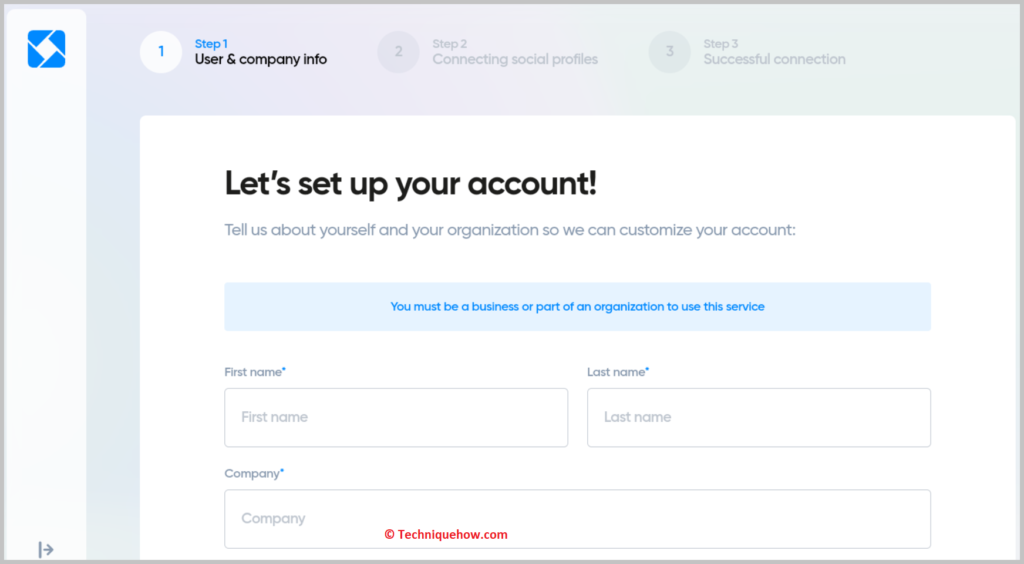
الخطوة 10: ثم تحتاج إلى النقر فوق ملف تعريف Instagram ثم أدخل تفاصيل تسجيل الدخول إلى Instagram للاتصال به.
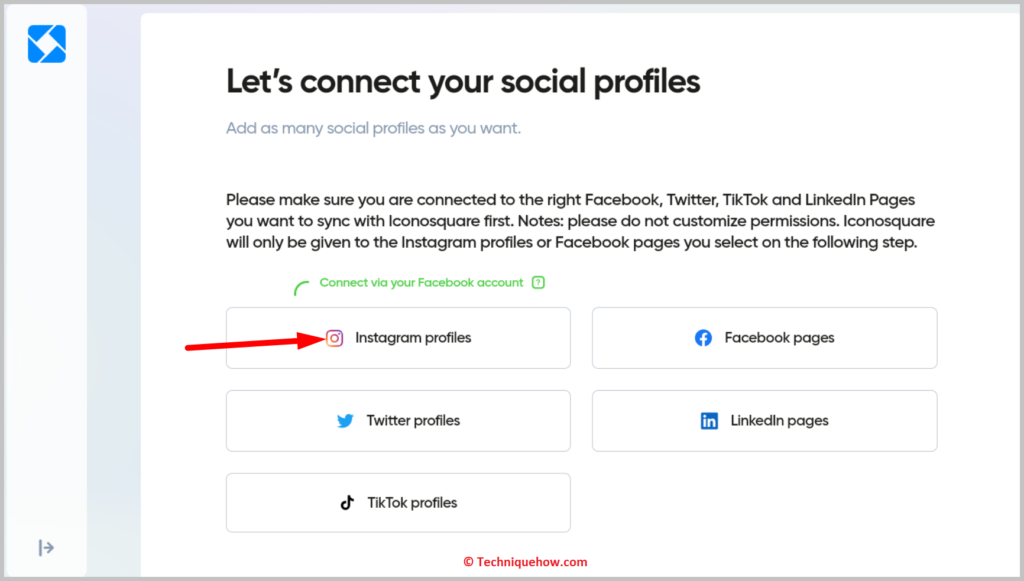
الخطوة 11: بمجرد الاتصال ، سيتم نقلك إلى لوحة المعلومات الرئيسية.
تحتاج إلى البحث عن المستخدم الذي تريد تتبع متابعيه وستظهر قائمة المتابعين الخاصة بالمستخدم جنبًا إلى جنب مع نمو المتابعين وفقدانهم.
2. Social Blade
Social Blade هي أداة خارجية يمكنك استخدامها لتتبع متابعي أي مستخدم Instagram. على عكس Iconosquare ، فإنه لا يتطلب منك ربط حساب Instagram الخاص بك به. إنها أداة ويب مجانية بامتدادواجهة بسيطة.
الميزات:
◘ يتيح لك التحقق من نمو أي حساب Instagram.
◘ يمكنك التحقق من المتابعين الجدد بشكل منفصل .
◘ تتيح لك الأداة رؤية المنشورات الجديدة ومعدلات المشاركة فيها.
◘ يمكنك العثور على معدل نمو أي حساب Instagram ومقارنته مع الآخرين.
◘ يُظهر فقدان المتابعين والمتابعين الوهميين.
◘ يمكنك استخدام الأداة للعثور على متابعين غير نشطين.
🔗 الرابط: //socialblade.com/
🔴 خطوات المتابعة:
الخطوة 1: افتح أداة Social Blade من الرابط أدناه.
الخطوة 2: ثم تحتاج إلى إدخال اسم مستخدم Instagram للملف الشخصي الذي تحاول تتبع متابعيه ثم النقر فوق أيقونة العدسة المكبرة الزرقاء.
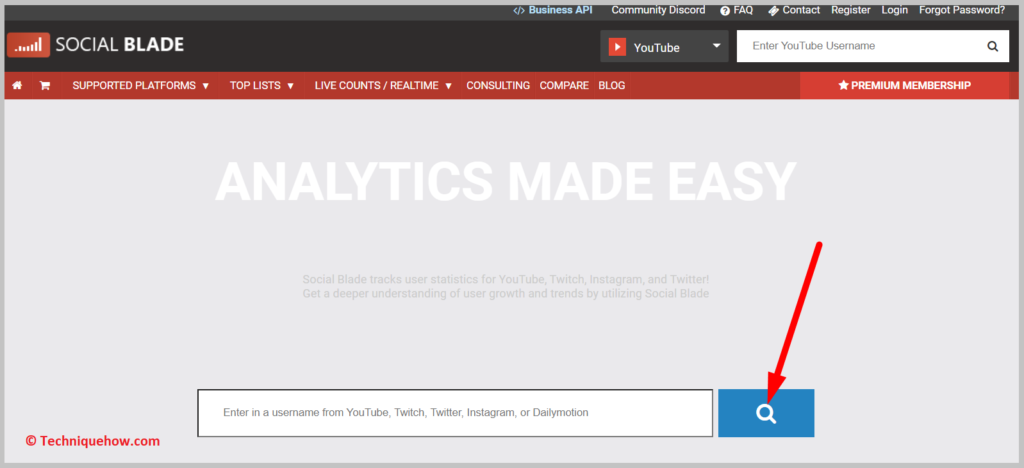
الخطوة 3: سيُظهر لك على الفور النتائج حيث ستجد المتابعين الجدد والمتابعين المفقودين ونمو حساب معين.
ماذا تفعل إذا لم تتمكن من رؤية متابعين شخص ما:
هناك تتبع الطرق التالية لإصلاح المشكلات:
1. أرسل طلب المتابعة مرة أخرى
إذا لم تكن قادرًا على عرض قائمة المتابعين لحساب Instagram خاص ، أرسل الطلب التالي مرة أخرى إلى المستخدم. إذا كان المستخدم قد رفض طلب المتابعة من قبل ، فهذا لا يعني أن هذا الشخص سيرفضه مرة أخرى.
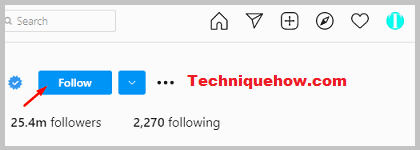
لذلك ، يمكنك إرسال الطلب التالي مرة أخرى وانتظار قبول المستخدم له.
